Thỉnh thoảng bạn hay gặp tình trạng trình duyệt Chrome chiếm 100% CPU mà không rõ nguyên nhân tại sao. Bài viết này sẽ hướng dẫn bạn cách đơn giản nhất!
Hiện nay trình duyệt Chrome có chức năng gần như là một hệ điều hành (Google đã có thiết bị ChromeOS với nhân là trình duyệt Chrome) với nhiều tiện ích mở rộng có nhiều chức năng như một ứng dụng độc lập. Chính vì ngày càng cồng kềnh nên đây luôn là một trong những tiện ích chiếm nhiều tài nguyên máy tính nhất, đặc biệt là RAM. Chưa dừng ở đó, thỉnh thoảng Chrome lại hay gặp lỗi vặt là chiếm 100% CPU mà không rõ nguyên nhân tại sao. Mình cũng từng bị và thấy phần lớn có thể khắc phục qua ba bước sau:
Bước 1: Tắt hết các tiện ích mở rộng bằng cách bấm vào nút Menu > chọn More tools > Extensions. Trong cửa sổ Extensions, bạn hãy tắt tất cả các tiện ích mở rộng. Sau thao tác này, bạn kiểm tra xem còn bị CPU 100% hay không, nếu hết rồi bạn hãy bật lại từng tiện ích mở rộng xem vấn đề nằm ở tiện ích nào. Trường hợp nếu tắt hết vẫn không giải quyết được vấn đề, bạn chuyển qua bước 2.

Bước 2: Tiếp tục bấm vào nút menu > chọn Help > About Google Chrome để kiểm tra và cập nhật lên phiên bản Chrome mới nhất có thể.
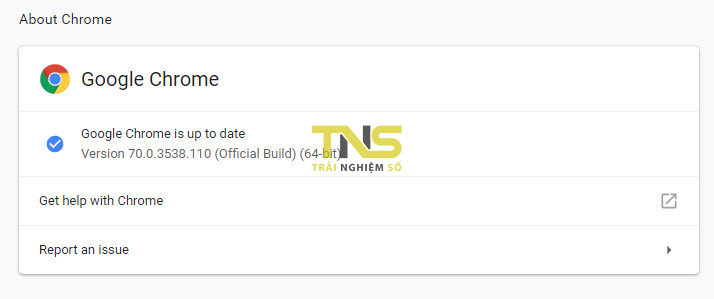
Bước 3: Cuối cùng, bạn bấm vào nút menu > chọn Settings. Bấm vào mục Advanced để hiển thị các tính năng nâng cao, kéo xuống cùng và chọn Settings (Tiếng Việt là Cài Đặt –> Hiển thị cài đặt nâng cao) kéo xuống vị trí dưới cùng và chọn Restore settings to their original defaults > Reset settings. Thao tác này sẽ thiết đặt lại toàn bộ thông số Chrome. Lưu ý là thao tác này cũng xóa toàn bộ các cookies, data cache. Tuy nhiên các bookmark, mật khẩu lưu trữ đều được giữ lại. Các dữ liệu của extensions cũng sẽ được giữ lại.
Xong bước 3 bạn hãy khởi động lại máy tính và vấn đề sẽ được giải quyết.
